Recenze iSkysoft PDF Editor Pro pro Mac 2022
Tento článek bude sdílet informace o a Nástroj pro úpravu PDF který vám pomůže provádět operace, jako je převod PDF do Wordu/Excelu, kombinování více souborů PDF, pokročilé úpravy PDF, zamykání souborů PDF heslem a další.
PDF se stalo výchozím formátem sdílet důležité soubory, aktuální hřiště a mnoho dalšího. Stal se životně důležitým formátem kvůli své flexibilitě, pokud jde o upravitelnost a schopnost chránit heslem a tak dále.
Odvětví elektronického digitálního podpisu také používá PDF jako součást svého procesu k šifrování informací. Je samozřejmé, že je to jeden z nejužitečnějších formátů pro přenos informací na světě a zůstane.
Máme spoustu funkcí, které musíme na PDF provádět a které vyžadují externí nástroje. Provádíme přezkum iSkysoft PDF Editor Pro pro Mac dnes.
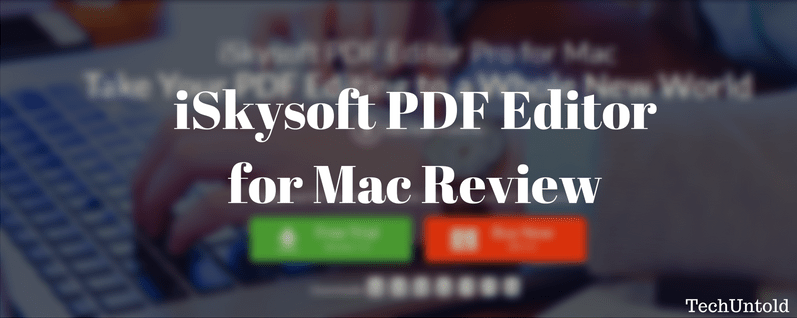
Obsah
Recenze iSkysoft PDF Editor Pro
Jedná se o středně velký soubor ke stažení o velikosti 19 MB. Úvodní obrazovka zobrazuje všechny služby poskytované tímto převodníkem PDF.
- Edit PDF vám pomůže provádět úpravy vašich dokumentů PDF a podle softwaru můžete provádět i složité úpravy.
- Převod PDF vám pomůže transformovat váš dokument PDF do souboru aplikace Word, souboru Excel nebo dokonce zpět do prezentace v PowerPointu.
- Vytvořit PDF převádí všechny ostatní formáty souborů do pevného PDF.
- Kombinovat soubory lze použít, když chcete zkombinovat různé soubory s různými formáty do jednoho komplexního PDF.
Podívejme se na každou možnost podrobně.
Edit PDF
Tento editor PDF přichází s řadou možností, jak váš PDF vylepšit. Je to docela vyčerpávající seznam a my se pokusíme pokrýt opravdu důležité možnosti.
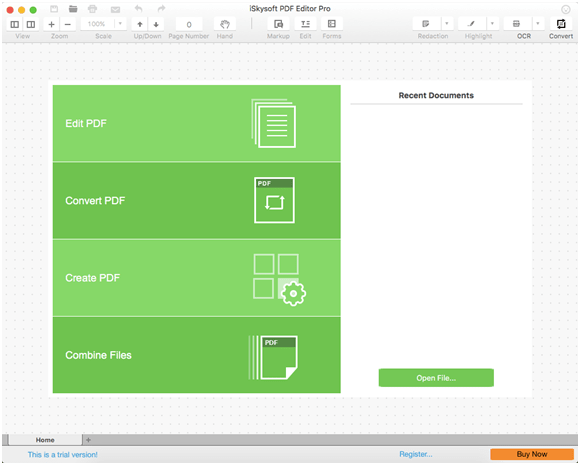
Možnost stránek
Některé možnosti, jako je Otočit a Smazat stránky, jsou docela samozřejmé. Možnost Extrahovat stránky vám umožňuje extrahovat jeden snímek nebo celý dokument do složky podle vašeho výběru. Možnost nahradit stránku lze použít, když chcete nahradit jeden snímek jiným snímkem. Toto je neuvěřitelně užitečná možnost, když chcete vzít několik snímků z jiného dokumentu a nemusíte vytvářet zcela nový snímek.
Sloučení souborů do PDF je to, co jsme původně probrali o kombinování hromady souborů a jejich sloučení do jednoho PDF.
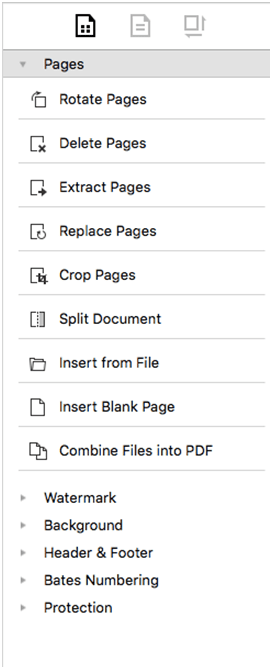
vodoznak
Přidání vodoznaků do PDF je s tímto nástrojem docela bezproblémové. Můžete jej přidat na stránku nebo na všechny stránky. Můžete také přidat text jako vodoznak nebo obrázek jako vodoznak.
To je skvělé pro profesionální dokumenty.
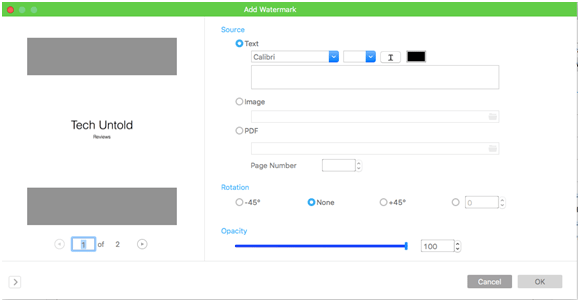
Pozadí, záhlaví a zápatí, Batesovo číslování
Tyto jsou také docela jednoduché na pochopení. Do dokumentu PDF můžete přidat pozadí a záhlaví, zápatí. Batesovo číslování je typ klasifikace obsahu na základě kombinovaných kódů a čísel. Používá se v lékařské a právní oblasti pro správné indexování.
Ochrana
Soubory PDF chráněné heslem již nějakou dobu existují a používají je mnoho finančních institucí k elektronickému sdělování citlivých informací svým uživatelům. Toto je důvěryhodný způsob komunikace. Pomocí tohoto nástroje je extrémně snadné nastavit PDF chráněné heslem.
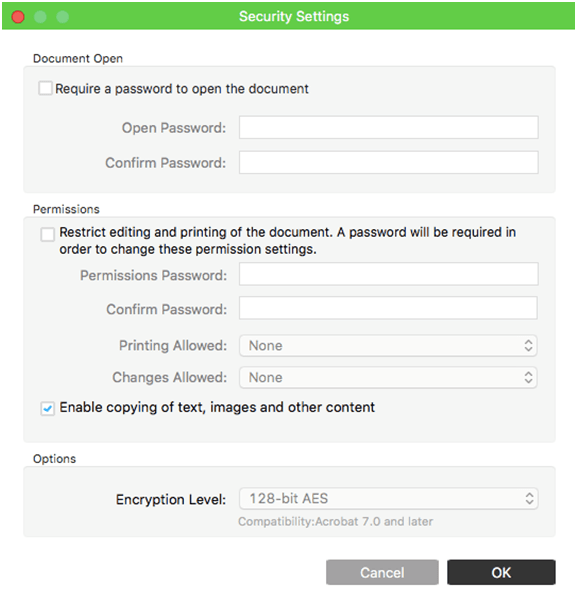
Sám jsem to testoval a je to tak jednoduché, jak to vypadá a funguje bez problémů.
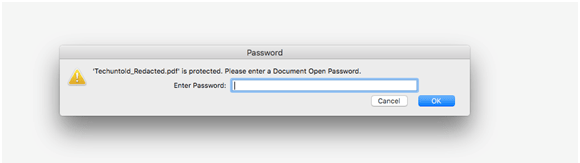
Existují další možnosti v Upravit do PDF sekce.
OCR – optické rozpoznávání znaků
Jedná se o placenou funkci, ale užitečnou. U naskenovaných PDF může být obtížné dostat informace a data ven, a to je místo, kde přichází na řadu OCR. Všechny tyto naskenované PDF lze prohledávat, upravovat a lze je také kopírovat. Pro společnosti, které pracují s velkým množstvím naskenovaných PDF, je to nezbytná funkce.
Formuláře
Formuláře jsou s převodníkem PDF trochu složitější. Chcete-li získat přístup k formulářům, musíte kliknout na tlačítko Formulář a přepnout do režimu formuláře. V tomto režimu se objeví malý panel nástrojů s možnostmi pro textová pole, rozevírací nabídky, zaškrtávací políčka a tak dále.
Chcete-li přidat tyto formuláře do dokumentu, budete muset kliknout na jednu z možností, vybere se a kliknout na obrazovku. Není to jednoduché rozhraní přetahování, na které jsou lidé zvyklí. Chcete-li přidat funkčnost každé položce formuláře, musíte na položku dvakrát kliknout a změnit nastavení.
K vyplněnému formuláři se dostanete, pouze když opustíte režim formuláře. To znamená, že můžete kliknout na režim úprav a získat přístup k živému formuláři.
Jakmile formulář nastavíte, můžete po kliknutí na tlačítko provést akci. Podívejte se na vlastnosti tlačítka, které vám nabízí řadu možností.
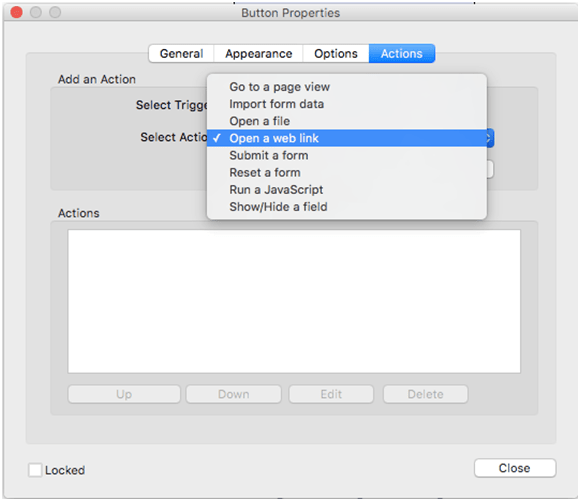
Převod PDF
Zatímco můžete vždy vložte dokument PDF do dokumentu aplikace Word, to není vždy pohodlné. Možnost převést PDF do Wordu nebo jiných formátů je docela šikovná.
Jedná se také o přímočarý proces, který zahrnuje přetažení více souborů za účelem jejich převedení do formátů dle volby uživatele.
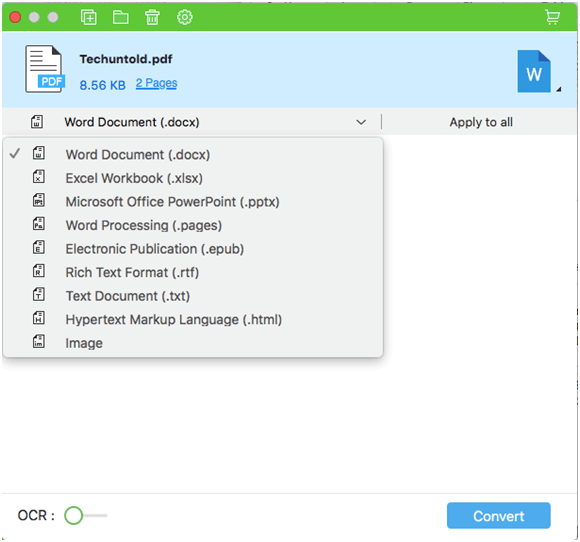
Bohužel k provedení tohoto úkolu potřebujete placený účet a ten ve zkušební verzi nefunguje. Ale formáty, do kterých lze PDF převést, jsou velmi rozsáhlé a pro tyto funkce se nemusíte spoléhat na žádný web.
Vytvořit PDF
Pomocí této možnosti můžete vytvořit PDF z čehokoli. Pro přístup k této možnosti musíte kliknout na Soubor -> Vytvořit.
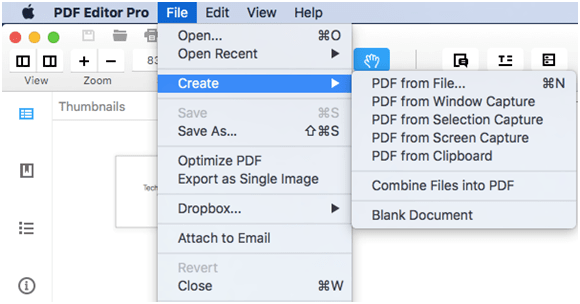
Můžete vytvořit PDF ze souborů, které máte v počítači, nebo jiných možností, které se běžně používají.
Vyzkoušeli jsme PDF z možností Selection Capture a Screen Capture a upřímně jsme použití úplně nerozuměli. Obecně platí, že pokud musíte pořídit snímek obrazovky prostřednictvím softwaru, nástroj se sám minimalizuje a umožní vám přístup na stránku, ze které chcete snímek obrazovky pořídit. V tomto případě se tak nestane a zůstanete v nástroji pro převod PDF, což znamená, že jakékoli zachycení obrazovky nebo zachycení výběru, které provedete, je v mezích nástroje. To se nezdá příliš užitečné.
Kombinujte PDFs
Toto je poslední z funkcí a opět je placená.
Přístup k souborům je jednoduchý pomocí rozhraní přetažení a můžete z něj vytvořit velký soubor PDF. To je velmi užitečné, když máte k práci hodně PDF nebo hodně obrázků, které chcete začlenit do PDF.
Uživatel nemusí ručně připojovat všechny obrázky a tato funkce ušetří spoustu času.
Závěrečné shrnutí recenze iSkysoft PDF Editoru
Abychom to shrnuli, tento nástroj je všeobjímající PDF monstrum. Můžete s ním provádět téměř jakoukoli činnost PDF, včetně odstranění metadat od vašeho doc. Velmi užitečné funkce oprávněně vyžadují, abyste si pořídili placenou verzi.
Placená verze se může zdát drahá $ 79, ale pamatujte, že je to na celý život. Takže pokud jste uživatel PDF, tento nákup by měl být snadným rozhodnutím.
Pokud byste chtěli zjistit, jaké alternativy k softwaru iSkysoft existují, čtěte náš příspěvek s nejlepšími editory PDF.
Doufám, že se vám líbila naše recenze editoru PDF iSkysoft. Dejte nám vědět, co si myslíte v komentářích!
poslední články